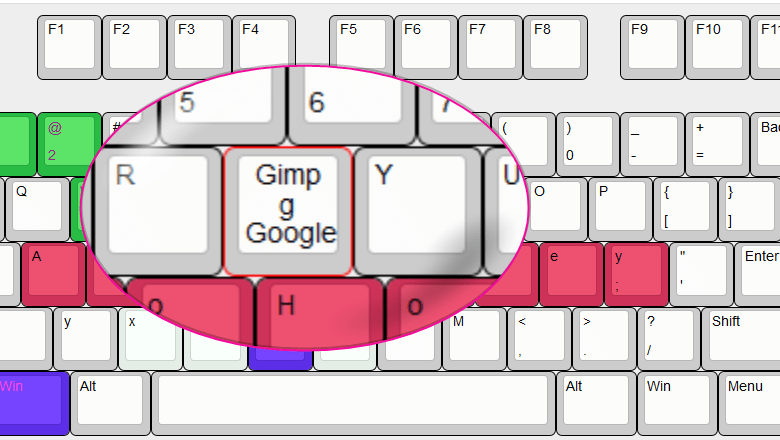
Modifier-Tasten wie ALT, STRG oder WIN sind ja gut und schön, aber warum so umständlich? Die Maus kennt den Doppeklick, der Touchscreen den Long Tap – und Eure Tastatur kann das auch! Mal wieder ist das tolle AutoHotkey die Lösung für so ein Feature. Mit unserem Beispiel-Code könnt Ihr mit jeder Taste drei Aktionen ohne Modifier-Taste ausführen. Ihr könnt Programme starten, Makros laufen lassen oder einfach anderen Text einfügen.
Multiklick mit AutoHotkey
Zu AutoHotkey haben wir hier allerhand Artikel und Skripte, auch eine Einführung für Laien. Daher ohne großes Drumherun, das macht der Beispiel-Code für die G-Taste:
-
Einfachklick: Gibt g aus
Lange drücken: Startet Gimp
Doppelklick: Startet Google-Homepage
Und hier der Code:
$g::
KeyWait, g, T0.2
if (ErrorLevel)
Run, "C:\Program Files\GIMP 2\bin\gimp-2.10.exe"
else {
KeyWait, g, D T0.1
if (ErrorLevel)
Send g
else
Run, https://www.google.de
}
KeyWait, g
Zunächst wird mit $g:: die Taste festgelegt, um die es geht, also die g-Taste. (Details zu dem $ findet Ihr hier.) Dann wird über KeyWait geprüft, ob die Timeout-Zeit T (hier 0,2 Sekunden) einbehalten wird – falls (if) nein, wird ein Fehler (ErrorLevel) angenommen und die Aktion darunter ausgeführt: Run startet hier Gimp. Wird der Timeout nicht überschritten, geht es weiter: Beim ersten else wird geprüft, ob die Taste innerhalb der Timeout-Zeit T doppelt (D) geklickt wird. Wenn nicht, wird wiederum der ErrorLevel angenommen und die Aktion darunter ausgeführt: Es wird ein normales g per Send gesendet – schließlich habt Ihr weder doppelt noch lange geklickt. Und über das zweite else wird dann die Aktion ausgeführt, wenn es eben doch ein Doppeklick war: Google.de wird im Browser geöffnet.
Ihr könnt den obigen Code einfach kopieren und für jede beliebige Taste anpassen – und natürlich auch andere Aktionen ausführen lassen, AutoHotkey lässt Euch da eigentlich alle Freiheiten. Interessant könnte so ein Multiklick-Skript auch für’s Gaming sein: Eine Hand an der Maus, die andere an der Tastatur für Makros/Aktionen – aber Modifier-Tasten sind mit einer Hand in hektischen Schlachten nicht so toll. So könntet Ihr zumindest Klick und Doppelklick nutzen, je nach Genre auch das lange Klicken, ohne die Finger auch nur einen Millimeter von den Tasten zu nehmen.
Update: Ein lkeiner Drawbac k an der Sache ist, dass schnelle Tipper plötzlich in Bedrängis okmmen, weil diese Keyboard-Umleituneng natürlich Zeit oksten. Und wie Ihr unschwer an diesem Nachtrag seht, fürht das bisweilen zu nicht so schönen Buchstabendrehern. Atkuekll sind hier die beiden Tasten g und kdreifach belegt, weshalb sie teils aus der Reihe tanzen und zu spät am Bildschirm erscheinen … Suboptimal. „Ganz rgoße öknnen egrne okmmentare egben …“ Und welche Tasten sind es wohl hier: „Doomfann“ ;)

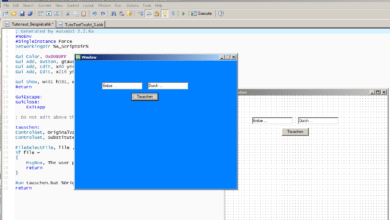


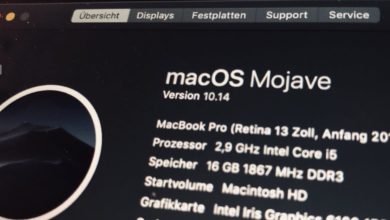

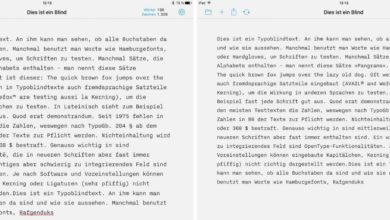
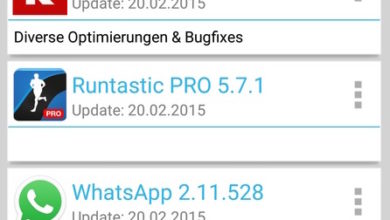
Ist dreifach, vierfach drücken möglich?
Danke! Klasse Artikel!